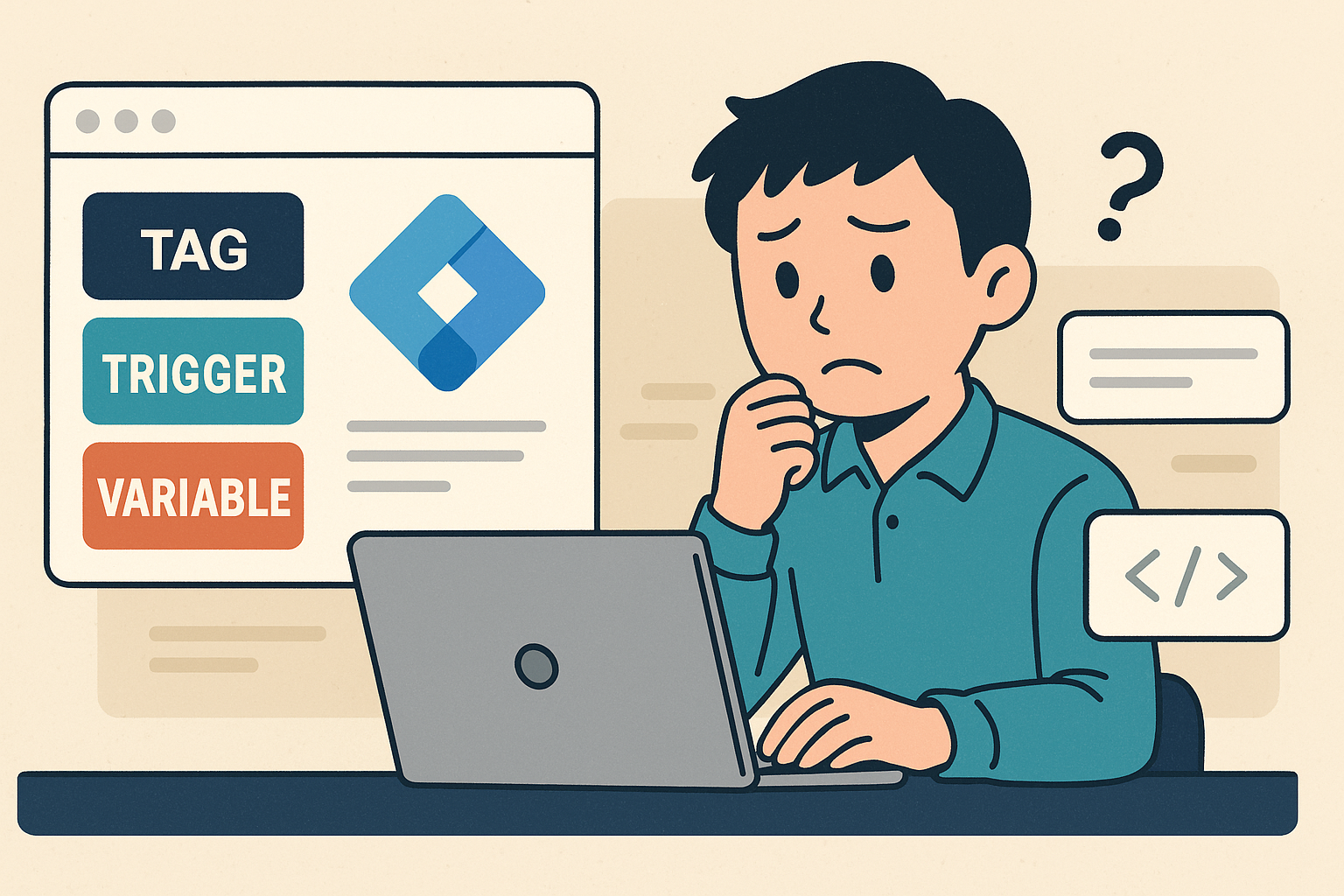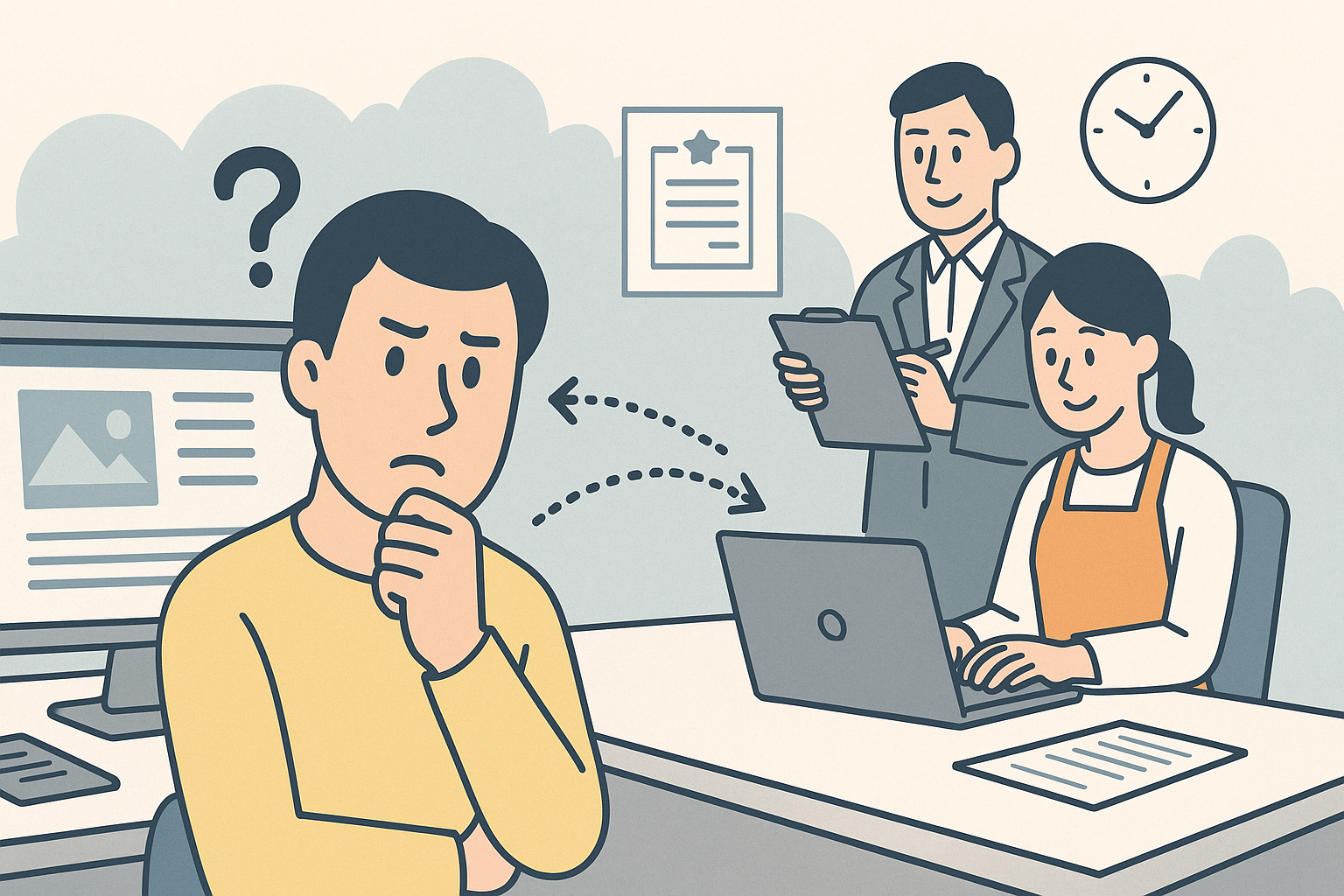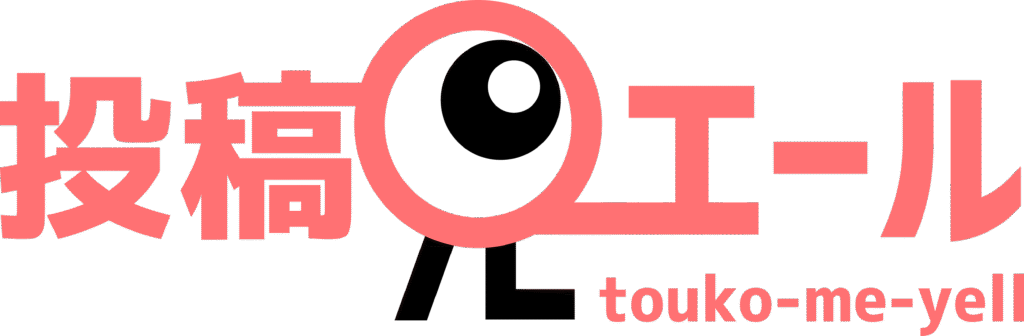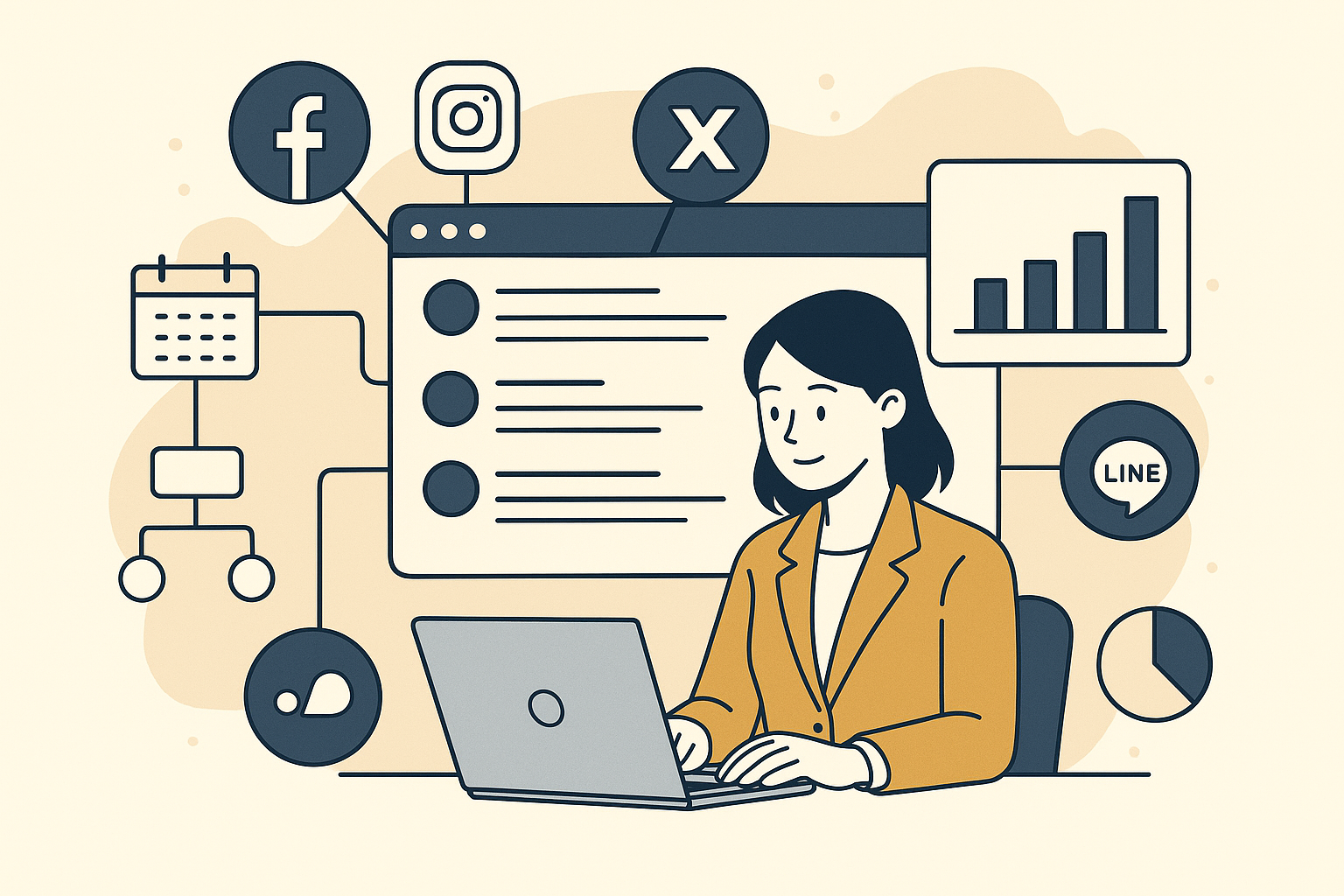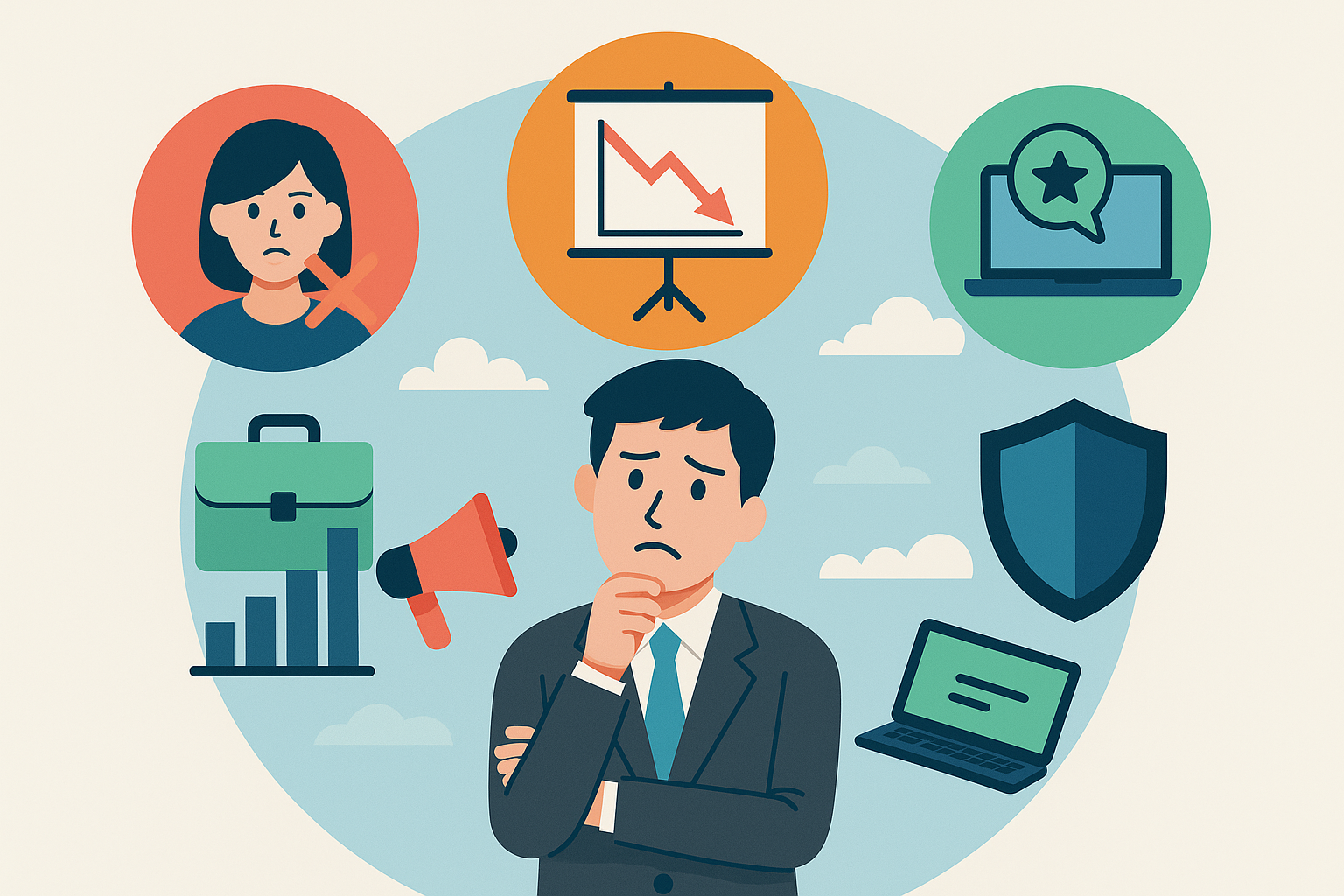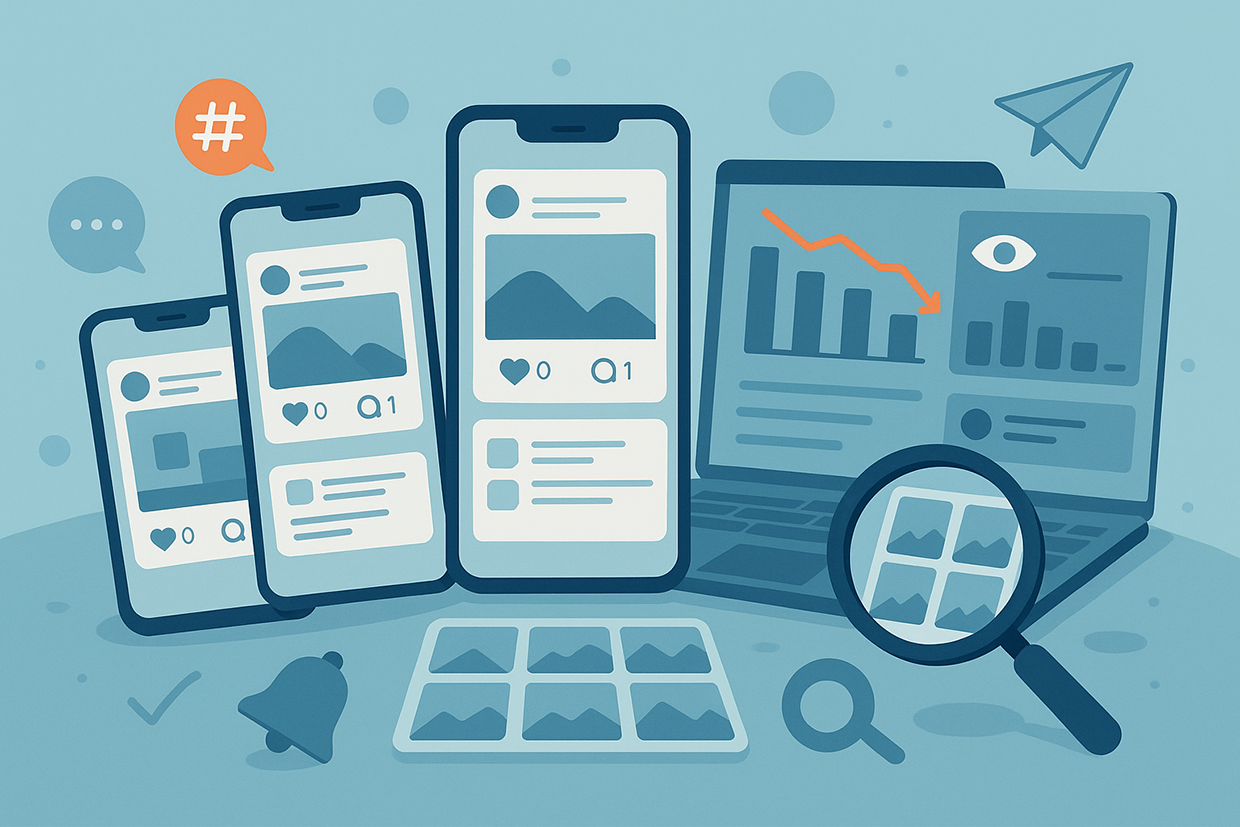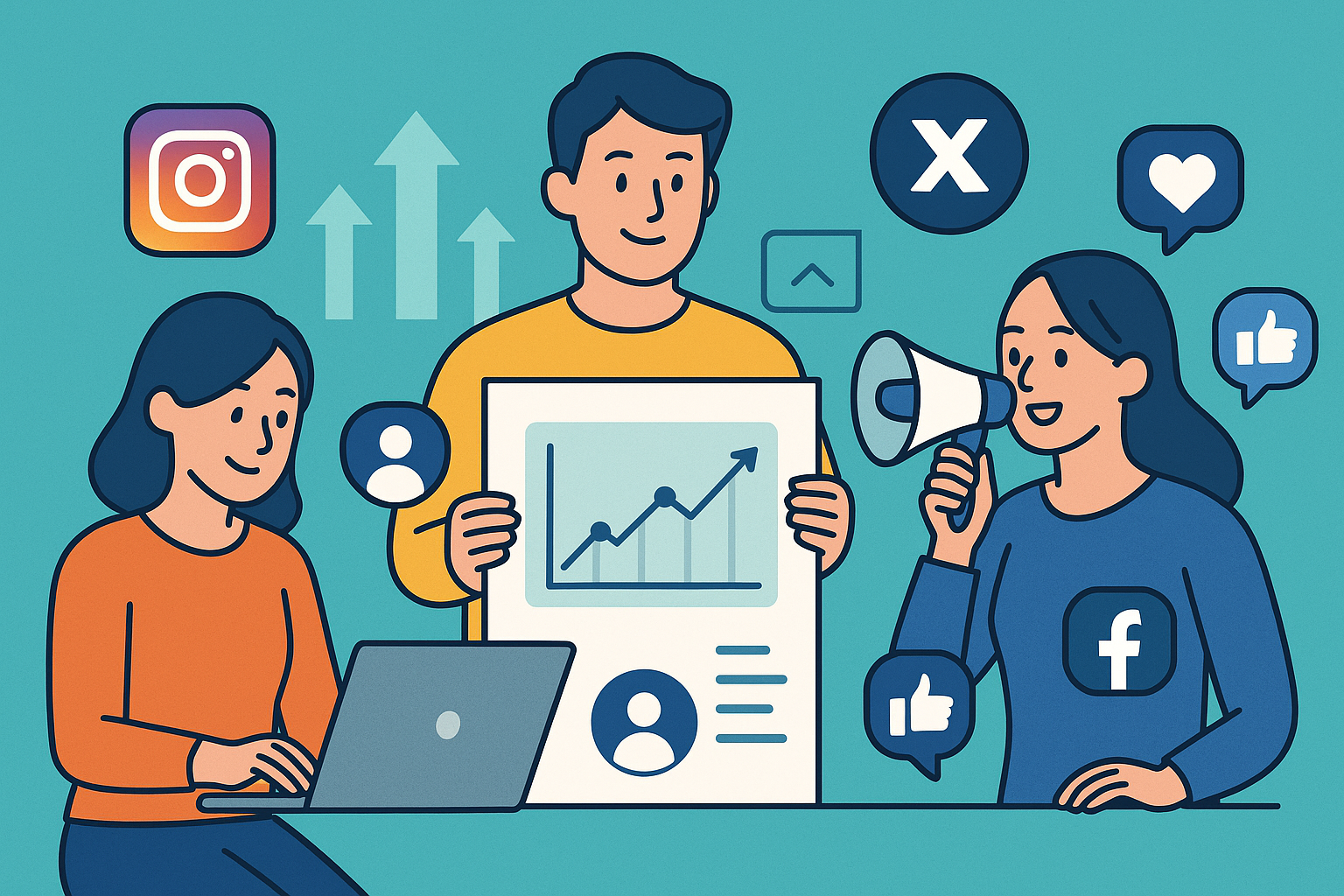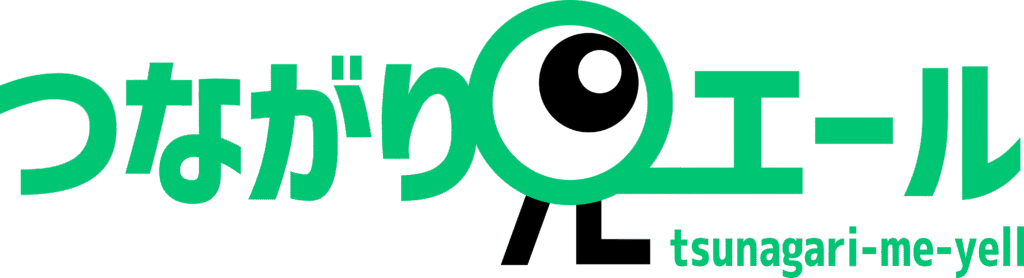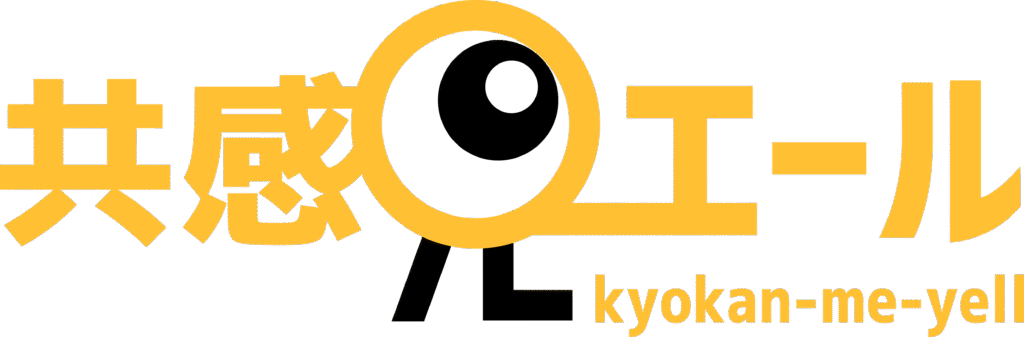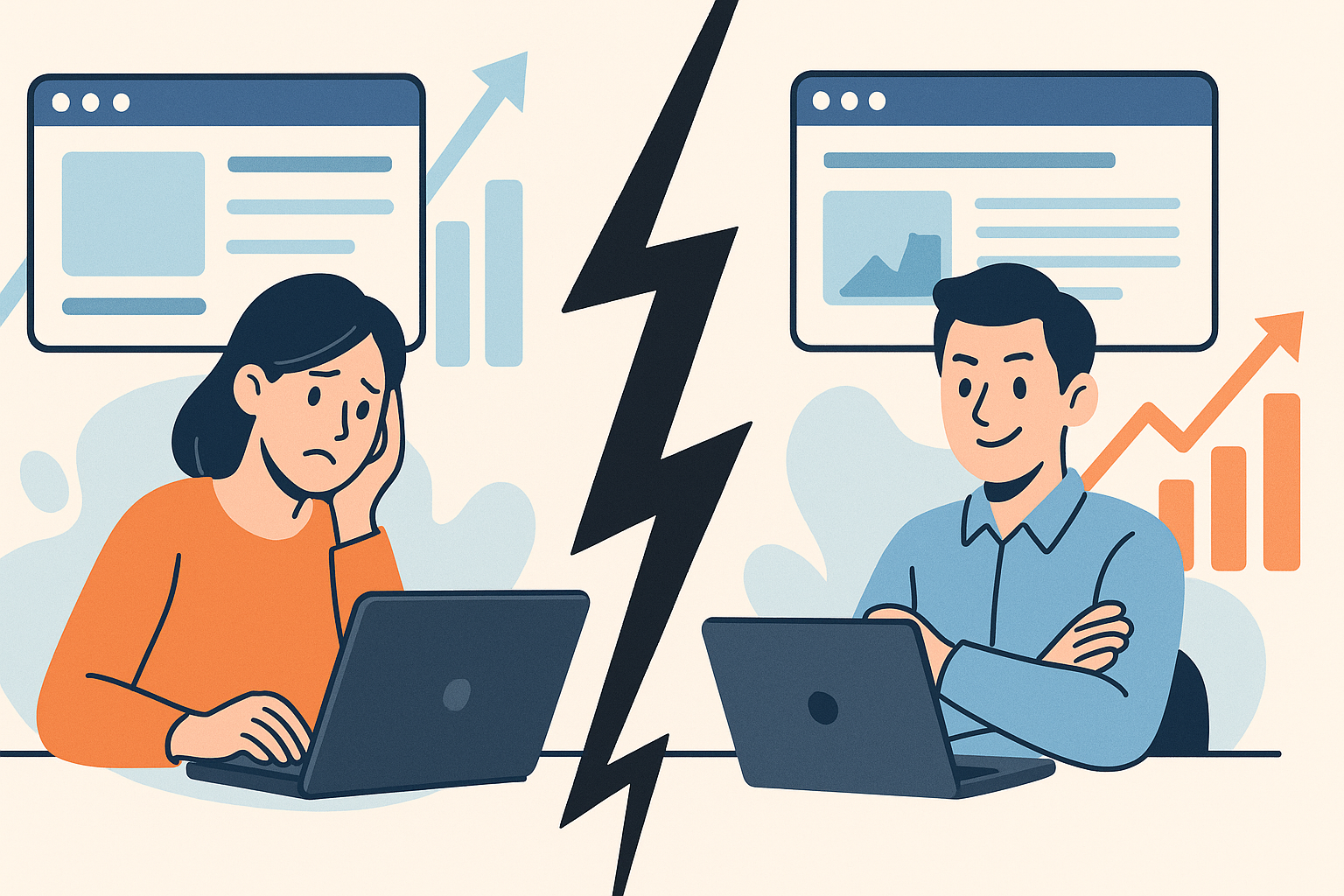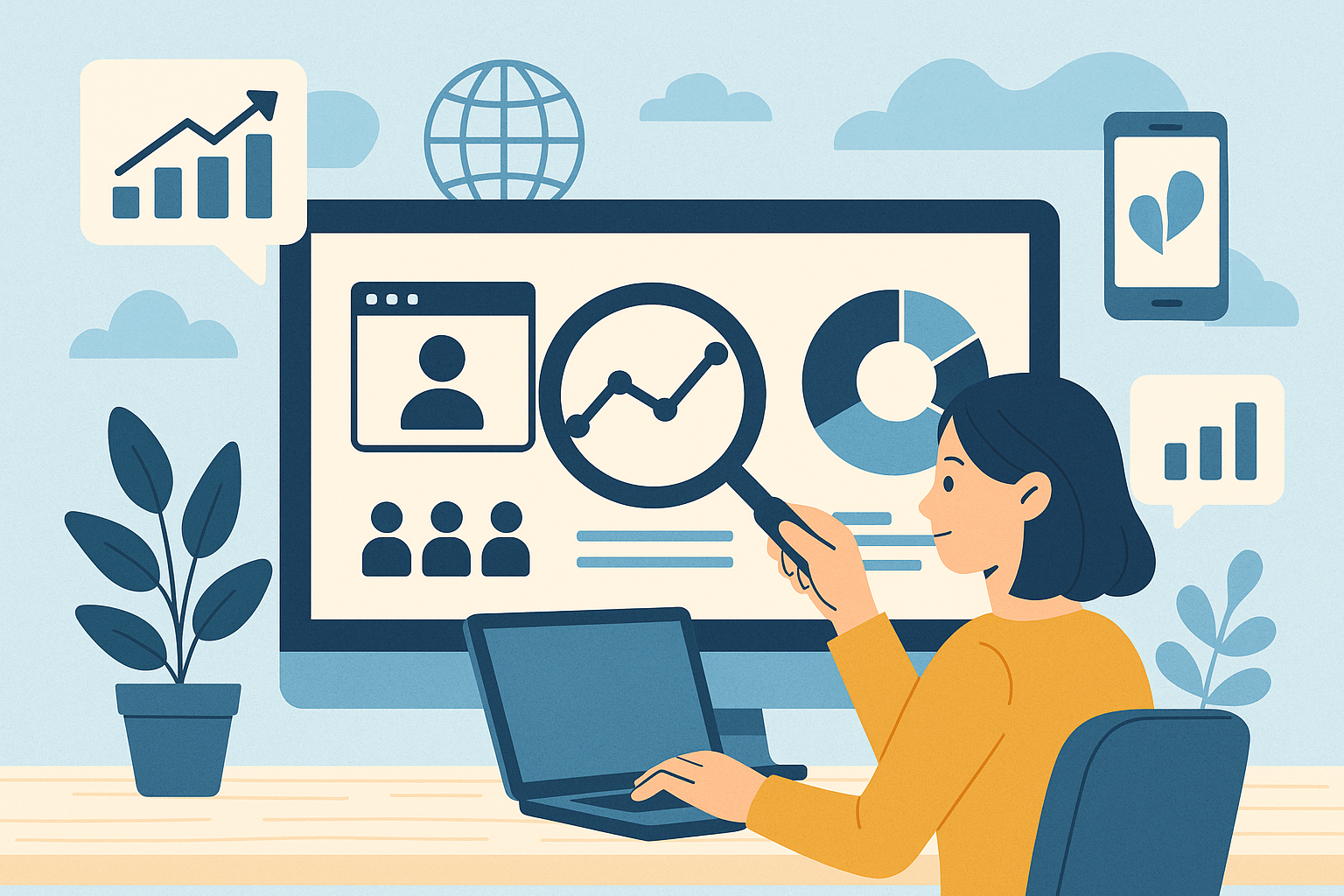
この記事は「自社のWebサイトが誰に見られているのか知りたい」「アクセス解析を始めたいけど難しそう」と感じている中小企業の担当者や、Web運用初心者の方に向けて書かれています。Googleアナリティクスを中心に、アクセス解析の基本から具体的な導入・操作方法、データの見方や活用法まで、専門知識がなくても理解できるよう丁寧に解説します。「誰が見ているか」を可視化し、Webサイト運用の成果を高めるための第一歩をサポートします。
初心者でも安心!Webサイト訪問者分析の基本と全体像
Webサイトを運営していると「どんな人が見ているのか」「どのページが人気なのか」など、訪問者の動向が気になりますよね。アクセス解析は、こうした疑問をデータで“見える化”するための必須ツールです。特にGoogleアナリティクスは無料で使え、初心者でも基本的な設定や操作を覚えれば、訪問者数や流入経路、ユーザー属性など多彩な情報を得られます。まずはアクセス解析の全体像を理解し、Webサイト運用の基礎力を身につけましょう。
アクセス解析とは、Webサイトに訪れたユーザーの行動や属性をデータとして収集・分析することです。これにより、どのページがよく見られているか、どこから訪問者が来ているか、どんなデバイスを使っているかなどが分かります。アクセス解析を行うことで、サイトの改善点や集客のヒントが見つかり、成果につながる運用が可能になります。特に中小企業や個人事業主にとっては、限られたリソースで効率的にWeb集客を強化するための強力な武器となります。
- 訪問者数や人気ページが分かる
- 集客経路やユーザー属性を把握できる
- サイト改善や施策の効果測定ができる
Webサイト運営者が「誰が見ているか」を知りたい理由はさまざまです。例えば「自社のサービスに興味がある人はどんな層か知りたい」「どの地域からアクセスが多いのか知りたい」「SNSや検索からの流入が多いのはどちらか」など、具体的な疑問や課題を持つ方が多いです。一方で「アクセス解析ツールの使い方が分からない」「専門用語が難しい」「個人情報の取り扱いが心配」といった悩みもよく聞かれます。こうしたニーズや不安を解消するために、分かりやすい手順とポイントを押さえることが大切です。
- 自社サイトのターゲット像を知りたい
- 集客施策の効果を測りたい
- アクセス解析の操作や用語が難しい
- 個人情報の扱いが不安
アクセス解析ツールでは、訪問者の「個人」を特定することはできません。取得できるのは、年齢層や性別、地域、使用デバイス、アクセス元(検索・SNSなど)といった“属性”情報や行動データです。個人情報保護法やプライバシーポリシーの観点からも、氏名や住所、連絡先などの個人情報は取得できない仕組みになっています。また、CookieやIPアドレスの利用については、サイト上での明示や同意取得が必要な場合もあるため、法律面の注意も忘れずに。
| 取得できる情報 | 取得できない情報 |
|---|---|
| 年齢層・性別・地域・デバイス・流入元 | 氏名・住所・電話番号・メールアドレス |

Webサイトの「誰が見ているか」確認手順【ステップ別解説】
Webサイトの訪問者を知るためには、アクセス解析ツールの導入が不可欠です。ここでは、初心者でも迷わず進められるよう、ツール選びからGoogleアナリティクスの設定、実際のデータ確認までをステップごとに解説します。「何から始めればいいのか分からない」という方も、順を追って進めれば、誰でも自社サイトの訪問者データを把握できるようになります。まずはツール選びのポイントから見ていきましょう。サイト見エールでは、アナリティクス設定も行なっています!
アクセス解析ツールには無料・有料のものがあり、それぞれ機能や使いやすさが異なります。初心者には、コストをかけずに始められるGoogleアナリティクス(GA4)が特におすすめです。有料ツールはサポートや高度な分析機能が充実していますが、まずは無料ツールで基本を押さえ、必要に応じてステップアップするのが安心です。
下記の表で主なツールの違いを比較してみましょう。
| ツール名 | 料金 | 主な特徴 |
|---|---|---|
| Googleアナリティクス(GA4) | 無料 | 多機能・初心者向け解説が豊富 |
| Ptengine | 無料/有料 | ヒートマップ機能が強み |
| Adobe Analytics | 有料 | 大規模サイト向け・高度な分析 |
Googleアナリティクスを使い始めるには、Googleアカウントが必要です。アカウントを用意したら、Googleアナリティクスの公式サイトにアクセスし、アカウント作成・プロパティ(計測対象サイト)の登録を行います。その後、発行されたトラッキングコードを自社サイトに設置すれば、データの計測がスタートします。ログイン後は、管理画面からリアルタイムや過去のアクセスデータを確認できます。
- Googleアカウントを用意
- Googleアナリティクスにアクセス
- アカウント・プロパティ作成
- トラッキングコード設置
- 管理画面にログイン
まずGoogleアカウントを取得し、Googleアナリティクスにログインします。「アカウントを作成」から自社名やサイト名を入力し、プロパティ(計測対象のWebサイト)を登録します。次に表示されるトラッキングコード(タグ)をコピーし、自社サイトの全ページに貼り付けます。WordPressの場合は専用プラグインを使うと簡単です。設置後、数時間でデータ計測が始まります。
- Googleアカウント取得
- アナリティクスでアカウント・プロパティ作成
- トラッキングコードをサイトに設置
- 設置確認(リアルタイムで動作チェック)
Googleアナリティクスの管理画面にログインしたら、左側のメニューから「レポート」→「ユーザー」→「概要」へ進みます。ここで、訪問者数(ユーザー数)、ページビュー(PV)、セッション数、平均滞在時間などの基本データが確認できます。
さらに「ユーザー属性」や「地域」などの項目を選ぶと、年齢層や性別、アクセス元地域なども把握できます。これらのデータを定期的にチェックすることで、サイト運用の改善ポイントが見えてきます。
- ユーザー数・PV・セッション数の確認
- ユーザー属性(年齢・性別)
- 地域・デバイス情報
Googleアナリティクスには「リアルタイム」機能があり、今まさに自社サイトを見ている人数や、どのページが閲覧されているかを即時に確認できます。新しいキャンペーンやSNS投稿の効果をすぐに把握したいときに便利です。リアルタイム画面では、アクセス元(検索・SNSなど)やユーザーの地域、閲覧中のページも分かります。これにより、施策の反応を素早くキャッチし、次のアクションに活かせます。
- リアルタイムでの訪問者数表示
- 閲覧中ページ・流入元の確認
- 地域やデバイスの即時把握

初心者でも迷わない!Googleアナリティクスの基本操作&見方
Googleアナリティクスは多機能ですが、初心者が押さえるべき基本操作は限られています。まずは主要な指標やレポート画面の見方を理解し、必要なデータだけを効率よくチェックしましょう。慣れてきたら、より詳細な分析やカスタマイズにも挑戦できます。ここでは、初心者が迷わず使えるように、画面の操作手順やデータの見方を具体的に解説します。
Googleアナリティクスでよく使う指標には、PV(ページビュー)、セッション、ユーザー、流入経路などがあります。PVはページが表示された回数、セッションは訪問の単位、ユーザーは訪問者の人数を示します。流入経路は、検索エンジン・SNS・広告など、どこからサイトに来たかを把握できます。これらの指標を組み合わせて分析することで、サイトの現状や課題が明確になります。
- PV(ページビュー)
- セッション
- ユーザー
- 流入経路(チャネル)
Googleアナリティクスのレポート画面は、左側のメニューから「レポート」→「概要」や「ユーザー」などを選択して表示します。グラフや表でデータが視覚的に表示されるため、初心者でも直感的に理解しやすいのが特徴です。特に「ユーザー数」「セッション数」「直帰率」「平均エンゲージメント時間」などの項目は、サイトの健康状態を把握するうえで重要です。定期的にこれらのデータをチェックし、変化があれば原因を探る習慣をつけましょう。
- ユーザー数・セッション数の推移グラフ
- 直帰率・平均エンゲージメント時間
- 流入チャネル別の比較
Googleアナリティクスでは、訪問者の地域(都道府県や市区町村)、年齢層、性別、流入チャネル(検索・SNS・広告など)を簡単に確認できます。「ユーザー」→「ユーザー属性」や「地域」メニューを使うと、どの層にリーチできているかが一目で分かります。これにより、ターゲット層への訴求や、地域別の集客施策の見直しが可能です。チャネルごとの成果を比較することで、効果的な集客方法も見えてきます。
- 地域別アクセス数の確認
- 年齢・性別などの属性データ
- 流入チャネルごとの比較
Googleアナリティクスでは、IPアドレスを使って社内アクセスを除外したり、特定のユーザーグループの動向を分析することができます。ただし、個人を特定することはできず、あくまでグループ単位や傾向の把握が目的です。また、IPアドレスの利用や個別分析にはプライバシー保護の観点から注意が必要です。必要に応じて、プライバシーポリシーの明記や、Googleのガイドラインを遵守しましょう。
- 社内アクセスの除外設定
- 特定ユーザーグループの行動分析
- プライバシー保護の徹底

目的別・成果につながるデータ活用術
アクセス解析で得られるデータは、ただ見るだけでなく、目的に応じて活用することでWebサイトの成果を大きく高められます。集客やSEO、コンバージョン率(CVR)改善、さらにはAIや他ツールとの連携まで、さまざまな活用方法があります。ここでは、初心者でも実践しやすいデータ活用のコツや、成果につなげるための具体的なアクション例を紹介します。
アクセス解析で流入経路や人気ページを把握すれば、どの集客施策が効果的かが見えてきます。検索流入が多い場合はSEO対策を強化し、SNS流入が多い場合は投稿頻度や内容を見直すのが有効です。また、人気ページの内容を充実させたり、関連ページへの導線を強化することで、サイト全体のアクセス数アップが期待できます。データをもとに仮説を立て、改善を繰り返すことが成果への近道です。
- 流入経路ごとの集客施策を強化
- 人気ページの内容充実・導線改善
- SEOやSNS施策の効果測定
離脱率や直帰率が高いページは、ユーザーが満足できていない可能性があります。Googleアナリティクスでこれらの指標を確認し、問題のあるページを特定しましょう。改善策としては、ページ内容の見直しや、分かりやすい導線設計、CTA(行動喚起)の設置などが効果的です。また、CVR(コンバージョン率)を上げるためには、ユーザーの行動パターンを分析し、目標達成までの障壁を減らす工夫が重要です。
- 離脱率・直帰率の高いページの特定
- ページ内容や導線の改善
- CVR向上のための施策実施
Googleアナリティクスは、GoogleサーチコンソールやAI分析ツールと連携することで、さらに高度な分析が可能になります。サーチコンソールを使えば、検索キーワードや表示回数、クリック率などSEOに直結するデータも取得できます。AIツールを活用すれば、膨大なデータから自動で傾向や改善ポイントを抽出できるため、初心者でも効率的にサイト改善が進められます。連携方法も簡単なので、ぜひ活用してみましょう。
- サーチコンソールで検索キーワード分析
- AIツールで自動レポート・傾向分析
- 複数ツールのデータ統合で精度向上
Googleアナリティクスでは、特定の行動(例:お問い合わせ送信、資料ダウンロード、商品購入など)を「目標」として設定できます。これにより、単なるアクセス数だけでなく、ビジネス成果に直結する指標を追いかけられます。目標設定は管理画面から簡単に行え、達成状況もレポートで確認可能です。ブログ運用の場合も、記事ごとの目標(例:メルマガ登録、SNSシェアなど)を設定して効果測定を行いましょう。
- お問い合わせ・購入などの目標設定
- 目標達成率の定期チェック
- ブログ記事ごとの効果測定

よくある質問(FAQ)
アクセス解析を導入すると、具体的にどんなことが分かりますか?
Googleアナリティクスは初心者でも使いこなせますか?
訪問者の「誰が見ているか」はどこまで分かるのでしょうか?
アクセス解析を始めるには何から手を付ければ良いですか?
得られたデータをサイト運営にどう活かせばよいですか?